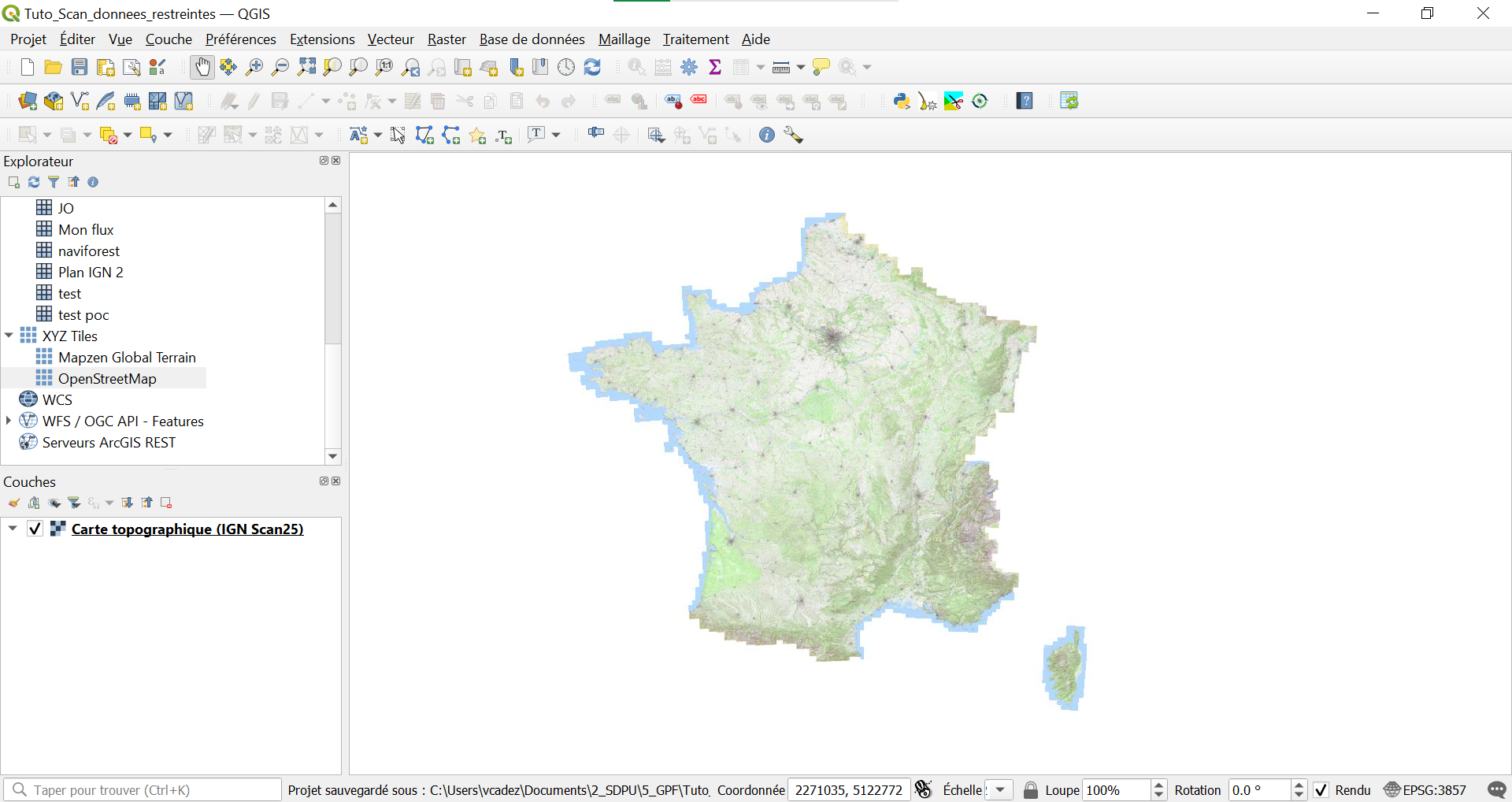Utiliser les données non libres en flux WMS/WMTS
- Intégration d'un flux à accès restreint
Table des matières
Les données SCAN 25®, SCAN 100® et SCAN OACI (et les services en lignes associés) ne sont pas libres de droit, selon les termes de la licence les particuliers ne sont pas autorisés à les télécharger, même à des fins personnelles, sauf à se rendre contrefacteurs.
Titre
Intégration d'un flux à accès restreint
Cliquer sur Nouveau pour ajouter un nouveau flux WMS/WMTS
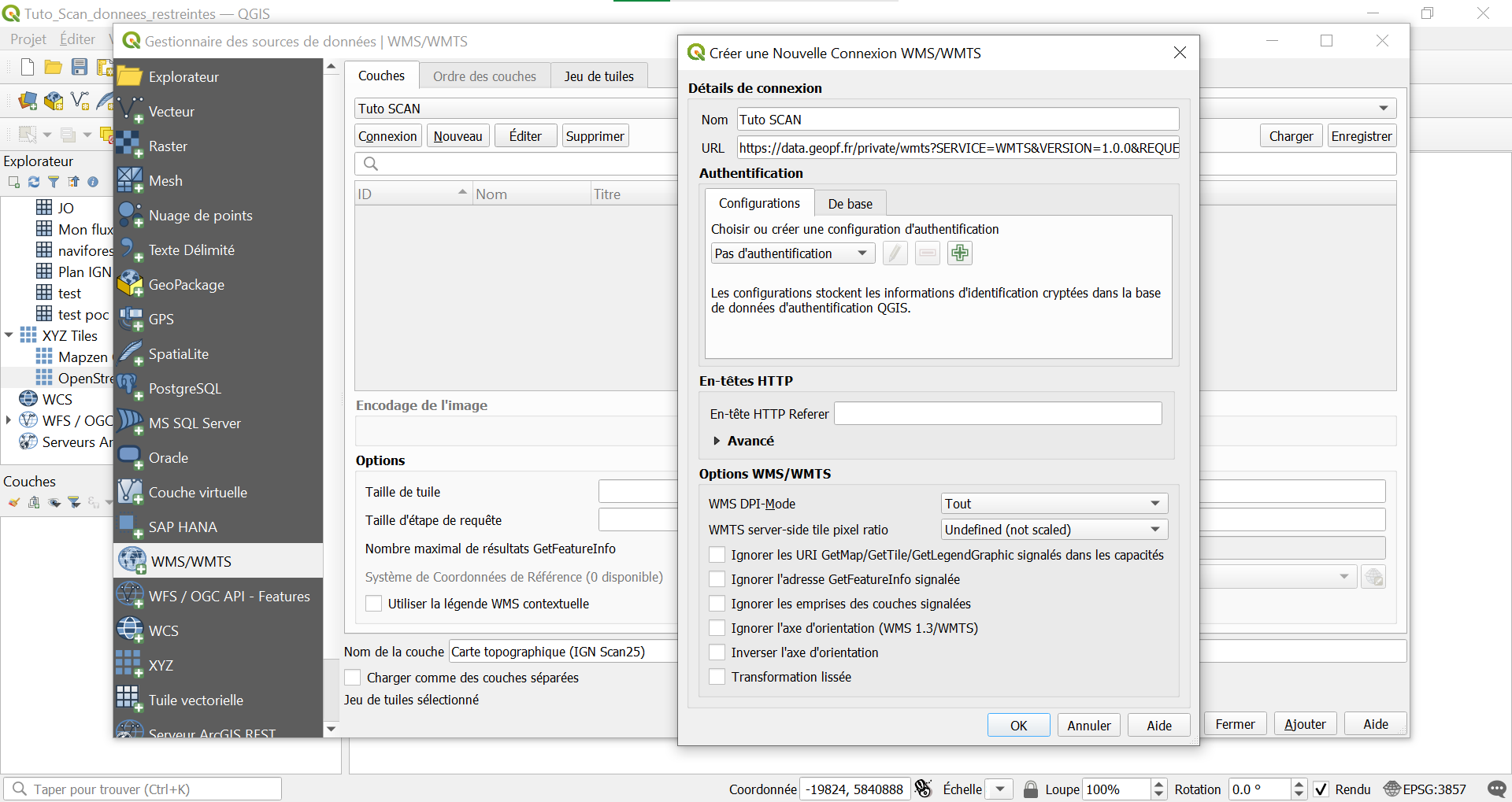
Dans la boîte de dialogue Créer une nouvelle connexion WMS/WMTS, renseigner les champs :
- Nom : (nom que vous souhaitez donner à la connexion au serveur)
- URL : (flux ci-dessous)
Flux WMS
https://data.geopf.fr/private/wms-r?SERVICE=WMS&VERSION=1.3.0&REQUEST=GetCapabilities&apikey=[Votre clé]
Flux WMTS
https://data.geopf.fr/private/wmts?SERVICE=WMTS&VERSION=1.0.0&REQUEST=GetCapabilities&apikey=[Votre clé]
Cochez la case Ignorer les URI GetMap/GetTile/GetLegendGraphic signalés dans les capacités pour établir la connexion à une donnée restreinte.
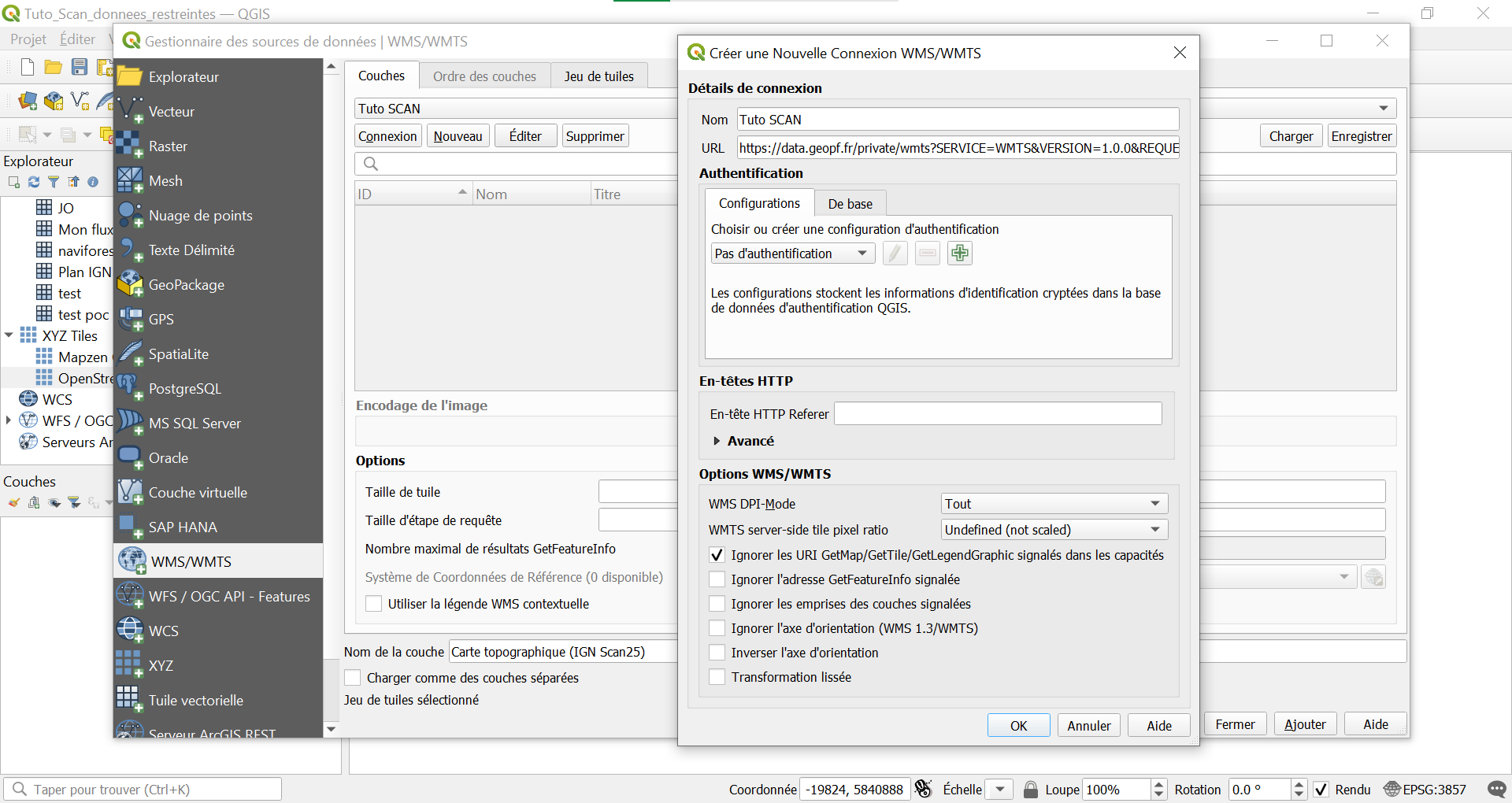
Valider par OK.
Puis cliquer sur Connexion pour vous connecter au flux WMS/WMTS ainsi créé.
Sélectionner la/les couches que vous souhaitez afficher.
Cliquer sur Ajouter.
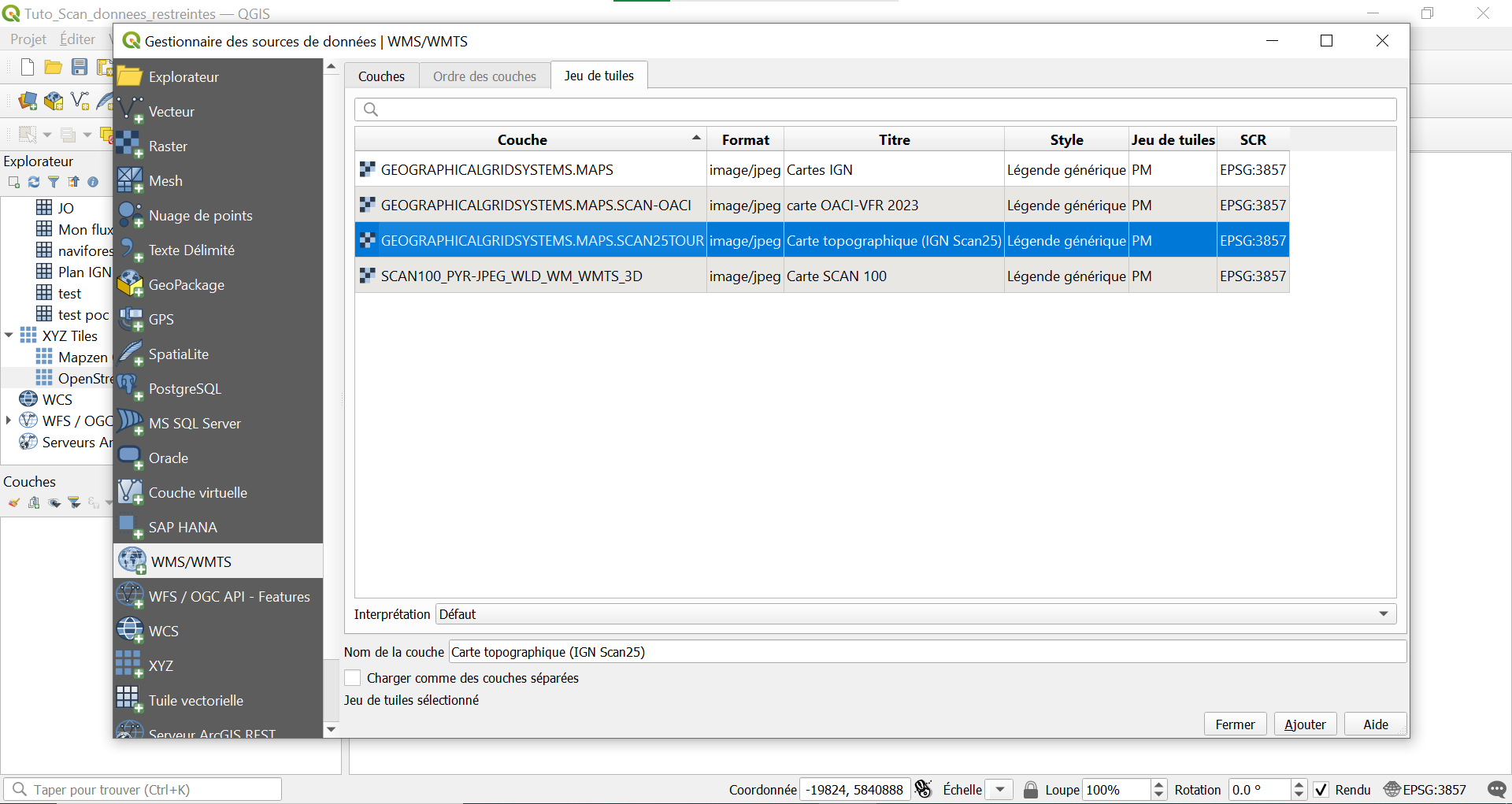
Votre connexion à un flux de données non libres est établie. Il vous suffit de zoomer sur la couche pour la visualiser.